Una funzione presentata alla WWDC 2013 di Giugno per iOS 7 ed OS X Mavericks è la nuova funzione iCloud Keychain che ci permette di sincronizzare tutte le password ed i dati delle carte di credito tramite iCloud, così da averle automaticamente su tutti i nostri dispositivi senza doverci più preoccupare di ricordarle.
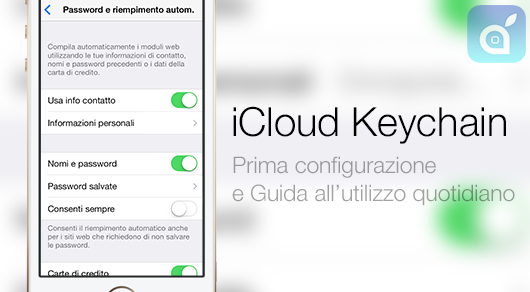
Quando visiteremo un sito web di cui abbiamo memorizzato i dati, il sistema riempirà automaticamente tutti i campi appositi: per fare alcuni esempi pratici, non sarà più necessario dover scrivere email e password sui campi di login di Facebook, in quanto sarà tutto memorizzato nel nostro account iCloud. La particolarità più interessante è che, una volta memorizzate le credenziali ad esempio da iPhone, automaticamente le ritroveremo anche sul nostro iPad e Mac. Tutto ciò accade anche con i dati della carta di credito: se effettuiamo un acquisto su Amazon da iPad, automaticamente sia il numero della carta che la data di scadenza (ma non il codice di sicurezza a tre cifre, ovviamente) saranno memorizzati su iCloud e pronti all’uso futuro anche su iPhone e Mac.
Insomma: una bellissima funzionalità che renderà automatiche tutte quelle operazioni che fino ad oggi risultavano macchinose e ripetitive. Ma come funziona iCloud Keychain?
Abilitiamolo su iPhone e iPad
Innanzitutto recatevi su Impostazioni > iCloud > Portachiavi ed abilitatelo, nel caso non lo aveste ancora fatto. Vi verrà chiesto se vorrete utilizzare il codice di iPhone come codice di sicurezza di iCloud o crearne uno specifico (a vostra discrezione) e di inserire il numero di telefono al quale riceverete tutti gli SMS di sicurezza (per disabilitare o riabilitare questo sistema).
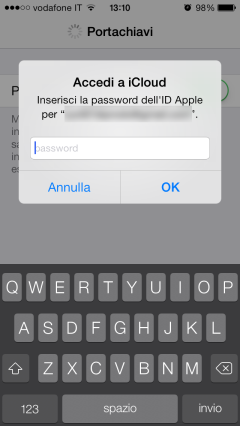
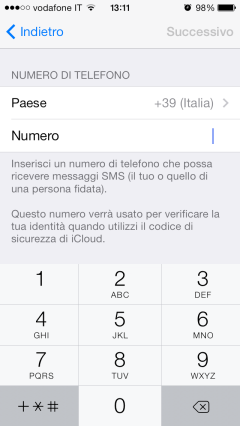
Come funziona con le password
Da questo momento in poi, per ogni sito web che visiteremo ed inseriremo dei dati di login, iOS ci chiederà se vorremo memorizzarli. Accettando, questi dati verranno memorizzati nel nostro Portachiavi iCloud. Da questo momento in poi, ogni volta che torneremo su quel sito web da iPhone, iPad, Mac o qualsiasi altro dispositivo iOS ed OS X in nostro possesso, non dovremo più preoccuparci di ricordare i dati di accesso, in quanto i campi verranno auto-compilati dal sistema.
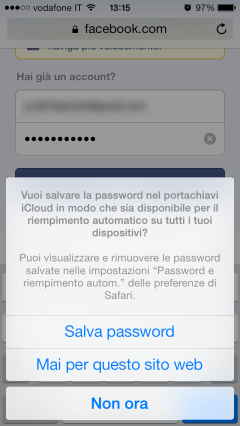
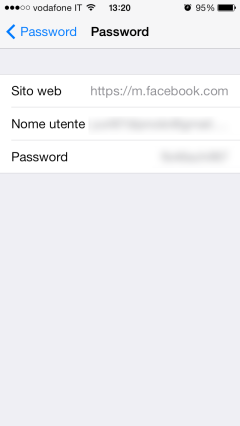
Tutte le password salvate le ritroviamo in Impostazioni > Safari > Password e riempimento autom. > Password salvate ed è da qui che potremo gestirle in tutta comodità. Per visualizzare o modificare ogni singola password ci verrà richiesto il codice di sicurezza precedentemente impostato.
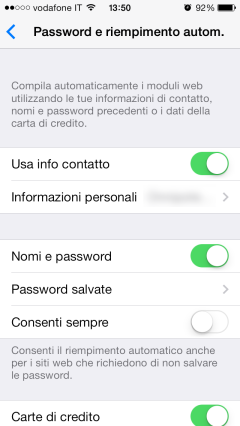
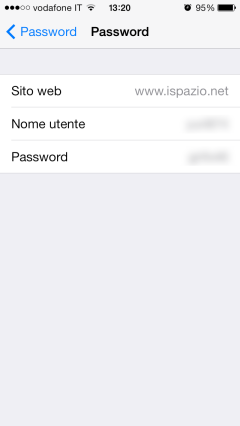
Come funziona con le carte di credito
Per le carte di credito invece, sarà necessario procedere nel modo inverso. Per prima cosa, bisogna aggiungerle. Recatevi quindi in Impostazioni > Safari > Password e riempimento autom. > Carte di credito salvate > Aggiungi carta di credito ed inserite i dati relativi alla vostra carta (Titolare carta, numero e scadenza).
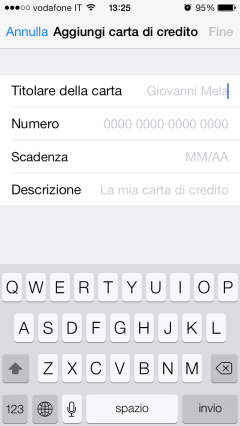
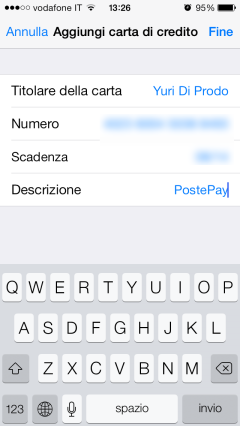
Come attivarlo su Mac ed altri dispositivi
Una volta configurato iCloud Keychain in uno dei nostri dispositivi, per abilitarlo negli altri sarà necessaria l’approvazione tramite un codice (sempre diverso) che riceveremo per SMS al numero di telefono da noi fornito in precedenza insieme alla password del nostro account Apple ed al codice di sicurezza precedentemente creato.
Per prima cosa, rechiamoci su Preferenze di Sistema > iCloud ed attiviamo la spunta su Portachiavi
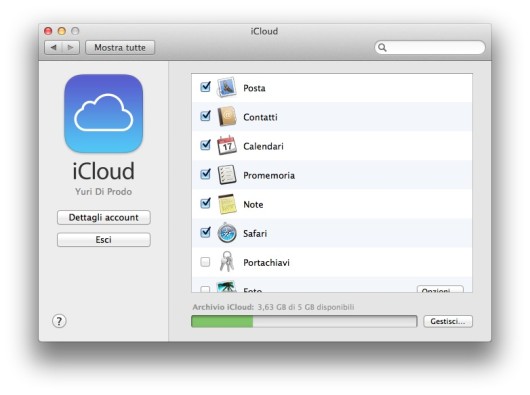
A questo punto il sistema ci chiederà di inserire la password del nostro account. Inseriamola
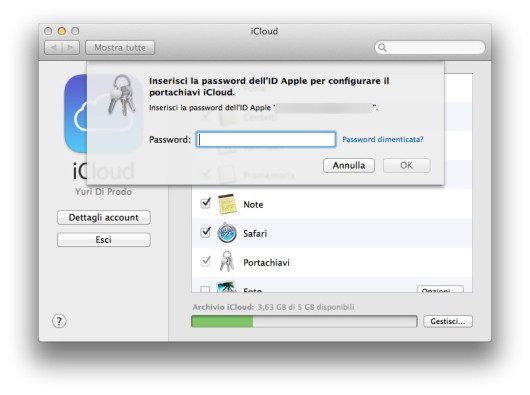
Successivamente potremo scegliere due metodi (entrambi efficaci) per attivare iCloud Keychain sul nostro Mac
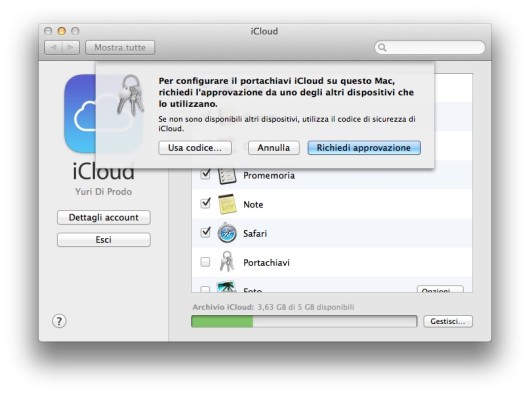
con Richiedi approvazione, una volta selezionata l’opzione non resterà che attendere la richiesta sul dispositivo principale, quello da cui abbiamo inzialmente attivato il servizio; con Usa codice invece, una volta cliccato ci verrà chiesto di inserire il codice di sicurezza iCloud a quattro cifre
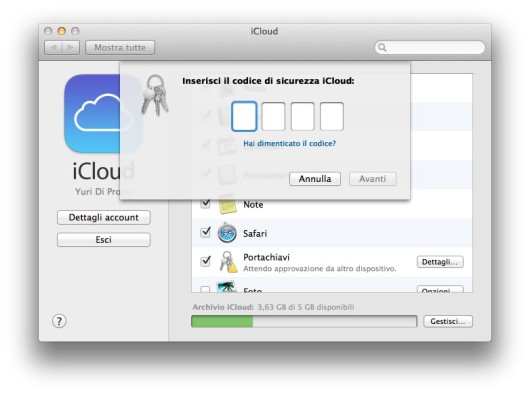
Dopo averlo inserito, dovremo inserire un nuovo codice a 6 cifre (quello sempre diverso citato precedentemente) che riceveremo tramite SMS al numero di telefono impostato da iPhone (ad esempio)
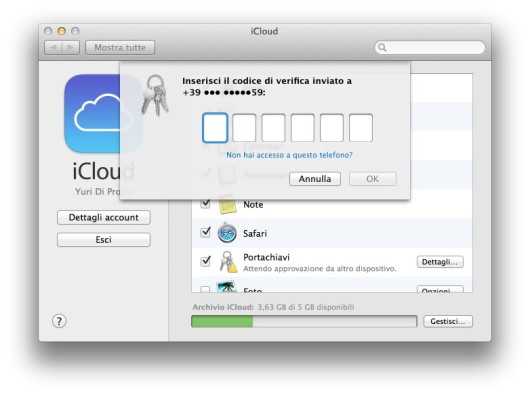

Fatto. A questo punto anche il nostro Mac avrà la nuova funzione iCloud Keychain attivata e perfettamente funzionante.
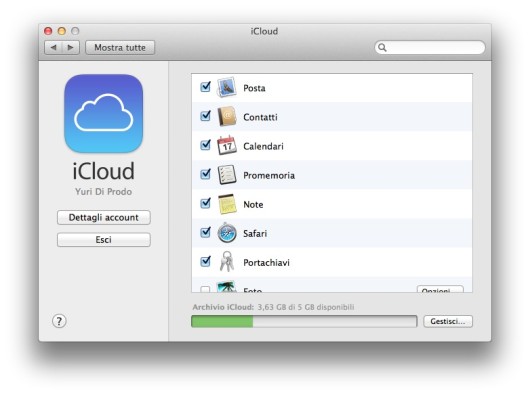
Last but not least, se uno dei nostri dispositivi viene perso o rubato (anche quello principale dove è collegato il numero di telefono per l’approvazione) potremo disabilitare iCloud Keychain in remoto da iCloud.com.

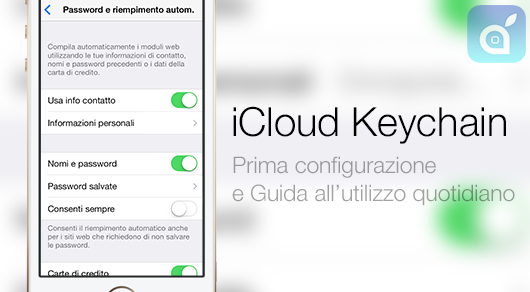

Leggi o Aggiungi Commenti